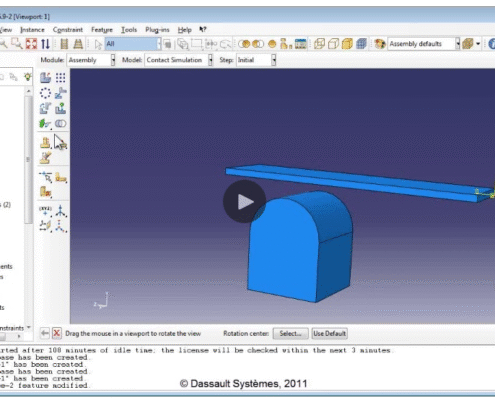تنظیم بار حرارتی، جابجایی و تابش
پس از تنظیم هندسه، خواص ماده و شرایط مرزی دمای ثابت، باید منابع حرارتی دیگر را به مدل اضافه کرد.
۱. اعمال شار حرارتی (Heat Flux)
شار حرارتی به عنوان یک بار (Load) در ماژول Load اعمال میشود.
- نوع بار: Surface Heat Flux (شار حرارتی سطحی).
- مرحله اعمال: Heating Step.
- مقدار: نیمی از سطح بالایی بلوک انتخاب شده و شار حرارتی ۵۰۰۰ وات بر متر مربع به آن اعمال میشود.
۲. تعریف جابجایی حرارتی (Convection)
جابجایی حرارتی باید به عنوان یک تعامل (Interaction) در ماژول Interaction تعریف شود.
- نوع تعامل: Surface Film Condition (شرایط فیلم سطحی).
- سطح اعمال: نیمه دیگر سطح بالایی بلوک انتخاب میشود.
- پارامترها:
- ضریب فیلم (Film Coefficient): ۱۳ وات بر متر مربع درجه سلسیوس (ضریب جابجایی حرارتی).
- دمای محیط (Sink Temperature): ۲۰۰ درجه سانتیگراد.
۳. تعریف تابش حرارتی (Radiation)
تابش حرارتی نیز به عنوان یک تعامل در ماژول Interaction تعریف میشود.
- نوع تعامل: Surface Radiation (تابش سطحی).
- سطح اعمال: نیمی از سمت چپ بلوک انتخاب میشود.
- پارامترها:
- گسیلندگی (Emissivity): برای مس ۰.۷۵ فرض میشود.
- دمای محیط (Ambient Temperature): ۳۲۰ درجه سانتیگراد.
مشبندی و بررسی نتایج
- مشبندی: در ماژول Mesh، اندازه دانه (Seed Size) برای بلوک تعیین میشود. نوع المان به DC3D8 (المان سهبعدی انتقال حرارت هشت گرهای) تغییر داده شده و مشبندی اجرا میگردد.
- اجرای Job: یک Job جدید ایجاد و برای تحلیل انتقال حرارت پایدار ارسال میشود.
- مشاهده نتایج: پس از اتمام تحلیل، نتایج دمایی بهصورت کانتور در ماژول Visualization قابل مشاهده هستند. مناطق تحت تأثیر شار حرارتی بیشترین دما را نشان میدهند و خطوط کانتور دما تأثیر جابجایی و تابش حرارتی از سطوح دیگر را منعکس میکنند.
کلمات کلیدی
Abaqus CAE، شار حرارتی، جابجایی حرارتی، تابش حرارتی، تعامل حرارتی، مشبندی، المان DC3D8، تحلیل انتقال حرارت
<<بعدی (ب) بخش ۱) >>
برای مشاهده لینک باید از VPN استفاده نمایید و در سایت 3DEXPERIENCE ثبت نام نمایید